Как использовать текст для разговора на Apple Watch
Узнайте, как вводить текст на Apple Watch с помощью экранной клавиатуры и произносить эти слова и предложения так, чтобы человек вокруг вас мог слышать то, что вы набираете. Это также работает, когда вы разговариваете по телефону или совершаете аудиовызов FaceTime на часах.

Существуют различные способы использования преобразования текста в речь на iOS и macOS. А с watchOS 10 на Apple Watch Series 4 и более поздних версиях вы получаете те же возможности на своем запястье благодаря функции специальных возможностей Live Speech.
С помощью Live Speech вы можете ввести то, что хотите произнести, и ваши Apple Watch сделают это за вас. Эта функция предназначена для людей, которые не могут говорить или испытывают трудности с речью по состоянию здоровья.
Включите и используйте ввод текста, чтобы говорить на Apple Watch
- Откройте приложение «Настройки» на watchOS 10 или новее.
- Нажмите «Доступность».
- Прокрутите вниз и нажмите «Живая речь».
- Включите живую речь.
- Теперь трижды щелкните цифровую корону, чтобы активировать живую речь.
- Введите текст, который хотите преобразовать в речь, и нажмите «Отправить».

Ваши Apple Watch будут произносить через динамик то, что вы только что набрали, поэтому вы сможете поговорить лично, даже если вы не можете говорить. А если вы разговариваете по телефону или совершаете аудиовызов FaceTime, а затем трижды нажмите цифровую корону, чтобы активировать и использовать живую речь, тогда человек на другой стороне разговора услышит то, что вы набрали.
Примечание. Хотя функция Live Speech должна работать во время стандартного телефонного звонка оператора связи и аудиовызова FaceTime, у меня она не работала. Вероятно, это из-за ошибок в watchOS 10, которые Apple исправит в обновлении.
Настройте любимые фразы для Live Speech
Когда вы активируете Live Speech, вы, возможно, заметили несколько готовых фраз, например «Привет, как дела?” “Спасибо. Приятно было с тобой поговорить,” и “Пока-пока». Это любимые фразы, которые появляются на экране Live Speech и доступны для использования одним касанием. Вам не обязательно их вводить.
Итак, если у вас есть определенные слова или фразы, которые вы часто произносите, вот как добавить их в избранное Live Speech.
- Откройте «Настройки Apple Watch» > «Универсальный доступ» > «Живая речь».
- Нажмите «Любимые фразы».
- Нажмите «Добавить фразу» > «Создать фразу».
- Введите любимое слово или предложение и нажмите «Готово».
- Просмотрите то, что вы набрали, и коснитесь синего значка с правильной галочкой.

Отныне эта фраза будет появляться под заголовком «ИЗБРАННОЕ», когда вы используете Live Speech.
Дополнительная информация: ваши любимые фразы Live Speech синхронизируются между вашим iPhone и Apple Watch. Таким образом, вы можете добавлять или удалять их на любом устройстве.
Удаление любимых фраз Live Speech. Перейдите на экран настроек специальных возможностей Live Speech на Apple Watch. Отсюда проведите пальцем влево по любимой фразе и коснитесь красного значка удаления.

Изменить голос живой речи
Точно так же, как вы можете выбрать голос Siri по вашему выбору, вы можете выбрать его для Live Speech.
Что еще лучше, вы можете заставить живую речь звучать так же, как вы, используя функцию «Персональный голос». Для этого вам нужно будет создать личный голос на своем iPhone, iPad или Mac, и этот голос будет синхронизироваться через iCloud с вашими Apple Watch. После этого вы можете выбрать свой личный голос так же, как вы выбираете системный голос.
Вот как выбрать голос Apple или персональный голос для живой речи на Apple Watch:
- Откройте «Настройки Apple Watch» > «Универсальный доступ» > «Живая речь».
- Коснитесь текущего голоса под заголовком «Голоса».
- Если вы создали личный голос, он появится вверху. Коснитесь его или выберите английский голос Apple.
- Коснитесь голосового имени.
- Нажмите «Использовать голос».
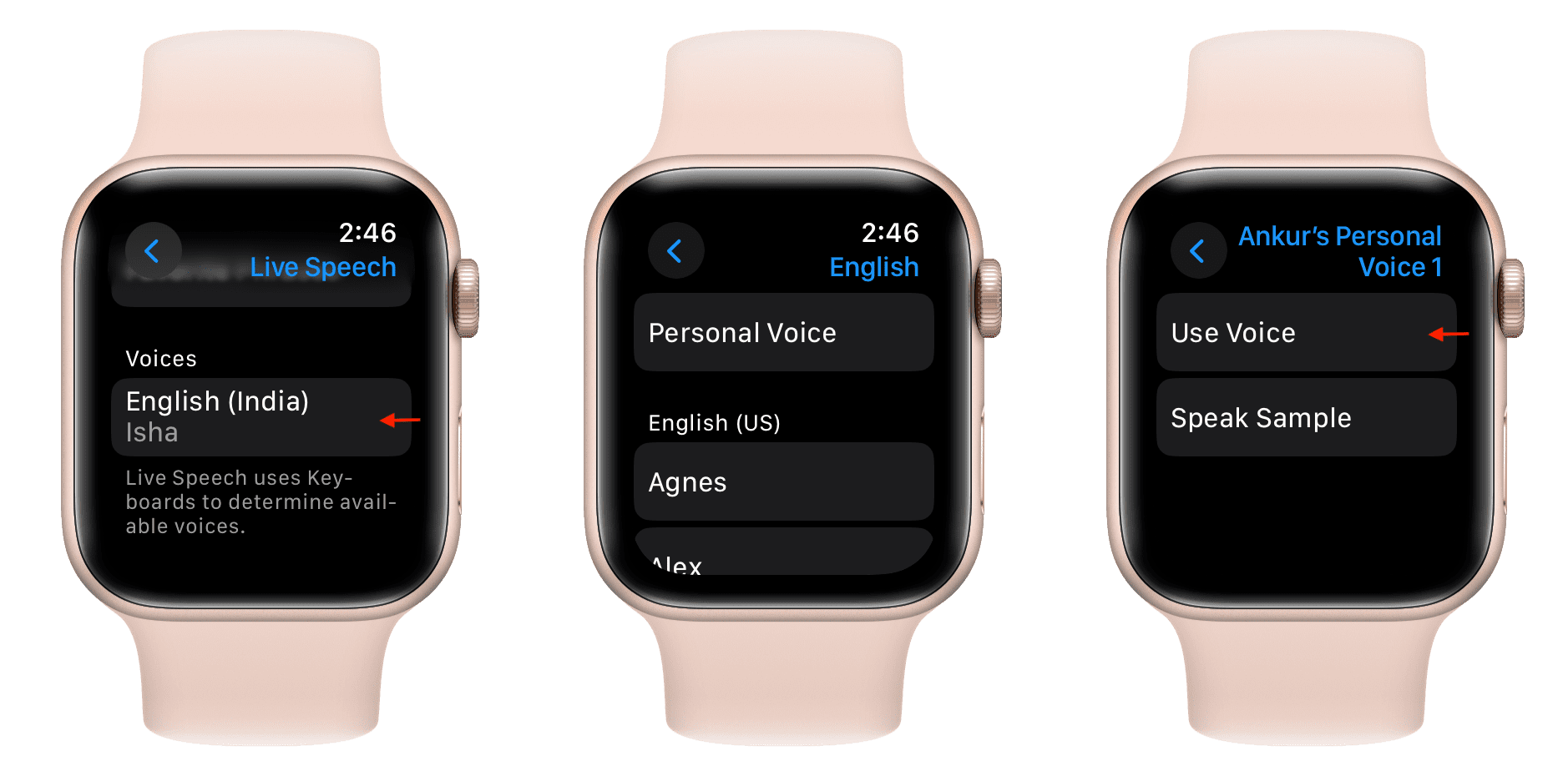
Примечание. В настоящее время функция Live Speech доступна только на английском языке с акцентами США, Австралии, Индии, Ирландии, Шотландии, Южной Африки, Великобритании и новаторскими акцентами.
Делайте больше с тройным нажатием Digital Crown
Как вы знаете, тройное нажатие на цифровую корону Apple Watch активирует функцию «Живая речь». Но если вы часто используете две или более специальных возможностей, вы можете настроить их все на быструю активацию тройным нажатием на цифровую корону. Вот как:
- Откройте настройки Apple Watch и перейдите в раздел «Специальные возможности».
- Выберите ярлык специальных возможностей снизу.
- Коснитесь всех специальных возможностей, которые вы часто используете. Я выбираю Live Speech, Control Nearby Devices и AssistiveTouch.
- С этого момента трижды нажмите цифровую корону и выберите одну из функций, которые вы хотите использовать в данный момент.

Если у вас возникли трудности с тройным нажатием
Некоторые люди могут столкнуться с трудностями при быстром тройном нажатии кнопки Digital Crown, чтобы активировать живую речь или ярлык специальных возможностей. Вот как это решить:
- Откройте настройки Apple Watch и перейдите в раздел «Специальные возможности».
- Прокрутите вниз и нажмите «Скорость нажатия кнопки».
- Выберите «Медленно» или «Самый медленный», и после этого, даже если вы дважды или трижды нажмете боковую кнопку и цифровую корону с более длительными паузами, щелчок будет успешно зарегистрирован.

Проверьте следующее:






